- ავტორი Jason Gerald [email protected].
- Public 2024-01-19 22:13.
- ბოლოს შეცვლილი 2025-06-01 06:06.
ეს wikiHow გასწავლით თუ როგორ შეინახოთ სურათები Instagram- დან თქვენს ტელეფონში ან კომპიუტერში. მიუხედავად იმისა, რომ არ არსებობს უშუალო გზა სურათების შესანახად Instagram აპლიკაციის ან ვებსაიტის საშუალებით, არის მრავალი მესამე მხარის საიტი და აპლიკაცია, რომელთა გამოყენება შესაძლებელია Instagram- დან ფოტოების გადასაღებად და გადმოსაწერად დესკტოპის კომპიუტერებზე, iPhone- ებზე და Android მოწყობილობებზე.
ნაბიჯი
3 მეთოდი 1: DownloadGram- ის გამოყენება დესკტოპის კომპიუტერზე
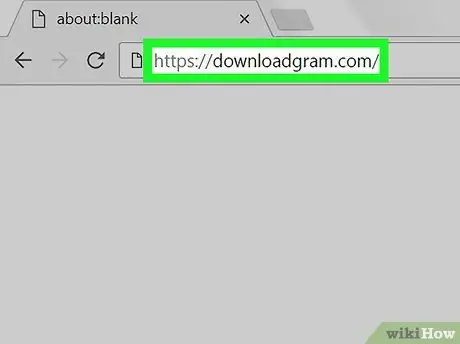
ნაბიჯი 1. გახსენით DownloadGram ვებსაიტი
ეწვიეთ https://downloadgram.com/ ბრაუზერში. ამ საიტის საშუალებით შეგიძლიათ ჩამოტვირთოთ ფოტოები Instagram- დან.

ნაბიჯი 2. გახსენით Instagram ახალ ჩანართში
დააწკაპუნეთ "ახალი ჩანართის" ხატულაზე ბრაუზერში DownloadGram ჩანართის მარჯვნივ, შემდეგ ეწვიეთ https://www.instagram.com/ რათა გადახედოთ თქვენს ფოტო არხს, თუ უკვე შესული ხართ თქვენს Instagram ანგარიშში.
თუ არ ხართ შესული თქვენს Instagram ანგარიშზე, გააგრძელეთ სანამ შეიყვანთ
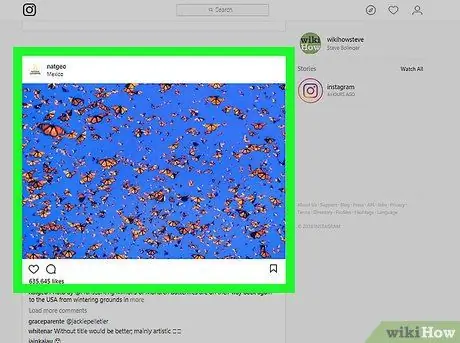
ნაბიჯი 3. იპოვეთ სურათი, რომლის გადმოწერა გსურთ
დაათვალიერეთ ფოტო არხი, სანამ არ იპოვით იმ სურათს, რომლის გადმოტვირთვა გსურთ, ან ეწვიეთ იმ მომხმარებლის პროფილს, რომელმაც ატვირთო სურათი.
მომხმარებლის პროფილის მოსანახულებლად დააწკაპუნეთ "ძიების" ტექსტურ ზოლზე ინსტაგრამის გვერდის ზედა ნაწილში, ჩაწერეთ მათი მომხმარებლის სახელი და დააწკაპუნეთ მის პროფილზე ჩამოსაშლელ მენიუში
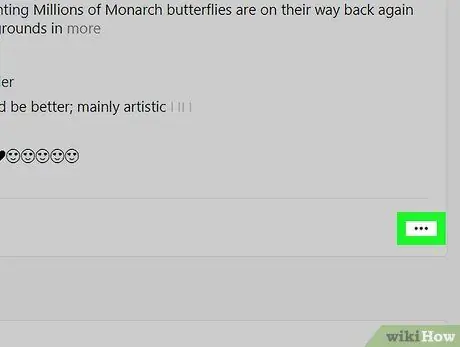
ნაბიჯი 4. დააწკაპუნეთ ღილაკზე
ის ფოტო ჩარჩოს ქვედა მარჯვენა კუთხეშია. ამის შემდეგ გამოჩნდება ახალი მენიუ.
თუ შესული ხართ ვინმეს პროფილში, ჯერ დააწკაპუნეთ იმ სურათზე, რომლის გადმოწერა გსურთ
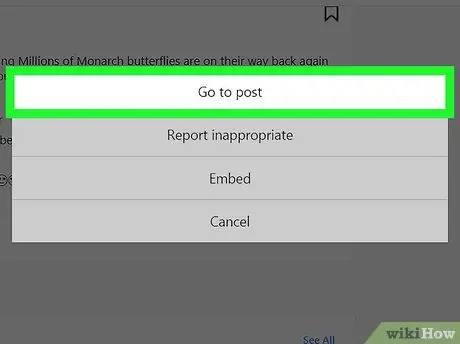
ნაბიჯი 5. დააწკაპუნეთ გადასვლა პოსტზე
ის მენიუს ზედა ნაწილშია. დაწკაპუნების შემდეგ თქვენ გადაგიყვანთ სურათების წარდგენის გვერდზე.
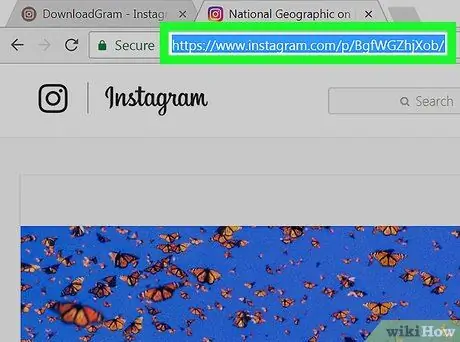
ნაბიჯი 6. დააკოპირეთ სურათის URL
დააწკაპუნეთ მისამართების ზოლზე თქვენი ბრაუზერის ფანჯრის ზედა ნაწილში, რომ მონიშნოთ შინაარსი/მისამართი, შემდეგ დააჭირეთ Ctrl+C (Windows) ან Command+C (Mac), რომ დააკოპიროთ URL.
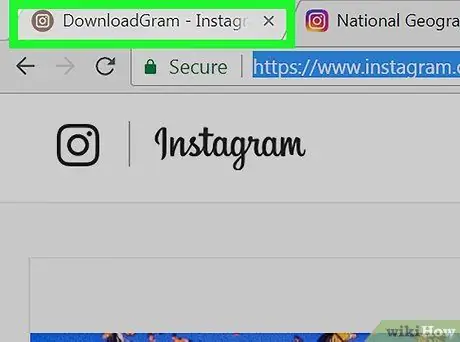
ნაბიჯი 7. დაბრუნდით DownloadGram ჩანართზე
დააწკაპუნეთ DownloadGram ჩანართზე თქვენს ბრაუზერში, რომ გახსნათ გვერდი.
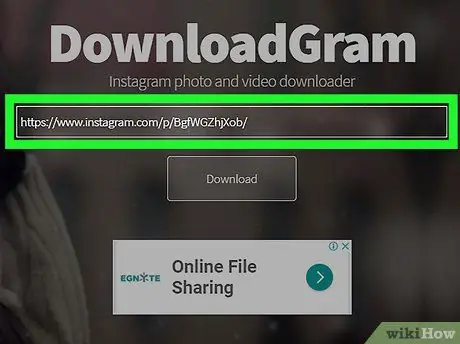
ნაბიჯი 8. ჩასვით გადაწერილი URL
დააწკაპუნეთ საძიებო ზოლზე გვერდის შუაში, შემდეგ დააჭირეთ Ctrl+V (Windows) ან Command+V (Mac). ამის შემდეგ, თქვენ შეგიძლიათ ნახოთ Instagram პოსტის ვებ მისამართი/URL საძიებო ზოლში.
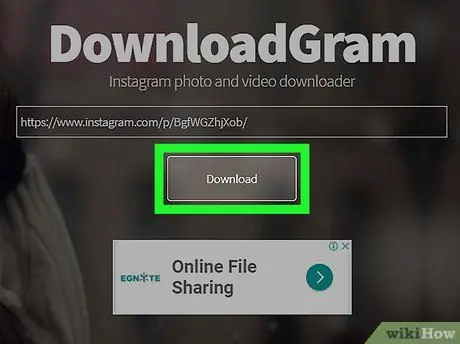
ნაბიჯი 9. დააწკაპუნეთ ჩამოტვირთვის ღილაკზე
ეს ნაცრისფერი ღილაკია ძებნის ზოლის ქვემოთ.
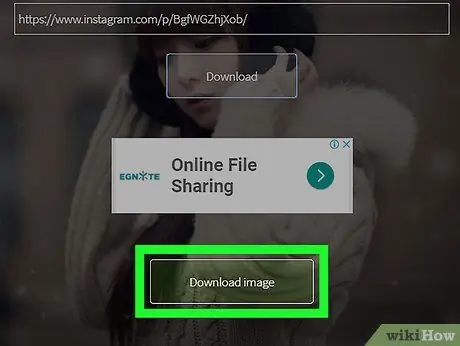
ნაბიჯი 10. დააწკაპუნეთ ჩამოტვირთეთ სურათი, როდესაც მოთხოვნილია
ეს მწვანე ღილაკი ნაჩვენებია ქვემოთ " ჩამოტვირთვა "ორიგინალი. დაწკაპუნების შემდეგ, ინსტაგრამის სურათი გადმოწერილი იქნება კომპიუტერში, ზუსტად ბრაუზერის მიერ მითითებულ მთავარ ჩამოტვირთვის საქაღალდეში.
ზოგიერთ ბრაუზერში თქვენ უნდა აირჩიოთ საქაღალდე, სადაც გადმოწერილი ფაილი ინახება და დააწკაპუნეთ " Შენახვა "ან" კარგი ”ფოტოების გადმოსაწერად.
3 მეთოდი 2: InstaGet- ის გამოყენება iPhone- ზე
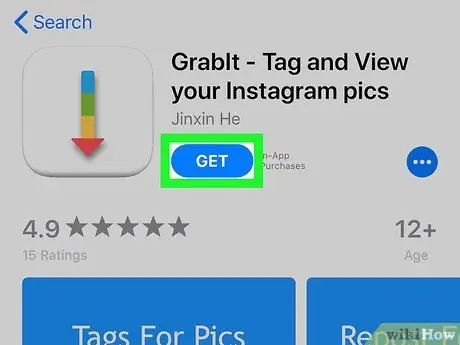
ნაბიჯი 1. ჩამოტვირთეთ InstaGet აპლიკაცია
ღია
“ Აპლიკაციების მაღაზია ”IPhone- ზე, შემდეგ მიჰყევით ამ ნაბიჯებს:
- შეეხეთ " ძებნა ”.
- შეეხეთ საძიებო ზოლს.
- ჩაწერეთ grabit - მონიშნეთ და ნახეთ საძიებო ზოლში.
- შეეხეთ " ძებნა ”.
- შეეხეთ ღილაკს " მიიღეთ ”რომელიც არის“GrabIt”პროგრამის მარჯვენა მხარეს.
- მოთხოვნის შემთხვევაში შეიყვანეთ თქვენი Apple ID ან Touch ID.
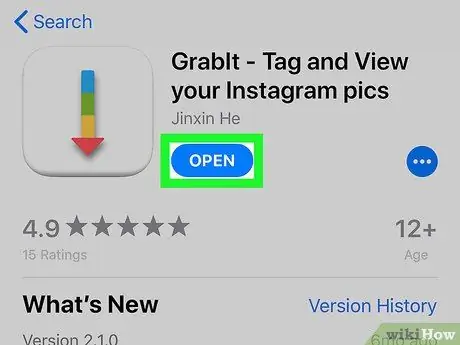
ნაბიჯი 2. გახსენით InstaGet
შეეხეთ ღილაკს გახსნილი ”App Store- ის აპლიკაციის ხატის გვერდით, ან შეეხეთ InstaGet პროგრამის ხატულას, რომელიც გამოჩნდება თქვენი მოწყობილობის მთავარ ეკრანზე.
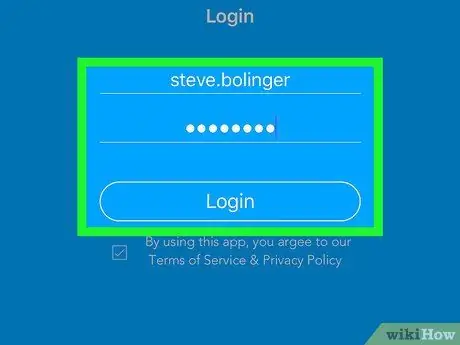
ნაბიჯი 3. შედით თქვენი Instagram ანგარიშის გამოყენებით
შეიყვანეთ Instagram ანგარიშის მომხმარებლის სახელი და პაროლი, შემდეგ შეეხეთ Შესვლა ”ანგარიშზე შესასვლელად.
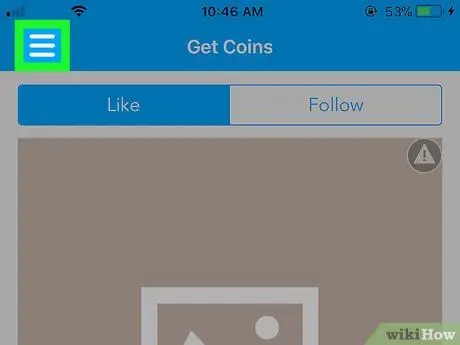
ნაბიჯი 4. შეეხეთ ღილაკს
ის ეკრანის ზედა მარცხენა კუთხეშია. ამის შემდეგ გამოჩნდება ახალი მენიუ.
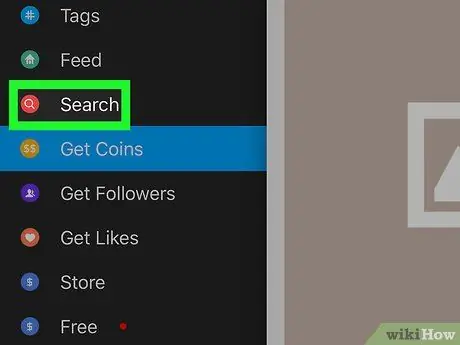
ნაბიჯი 5. შეეხეთ ძიებას
ის მენიუს შუაშია.
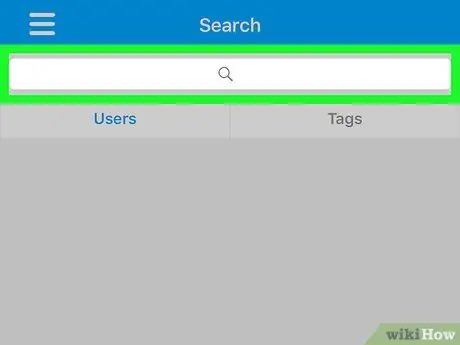
ნაბიჯი 6. შეეხეთ საძიებო ზოლს
ეს ზოლი ეკრანის ზედა ნაწილშია.
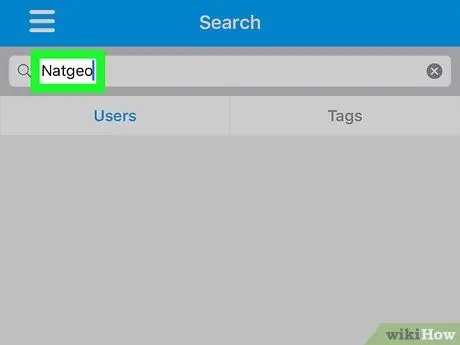
ნაბიჯი 7. შეიყვანეთ მომხმარებლის სახელი
ჩაწერეთ ანგარიშის მომხმარებლის სახელი, რომელიც შეიცავს სასურველ სურათს, შემდეგ შეეხეთ ღილაკს ძებნა ”.
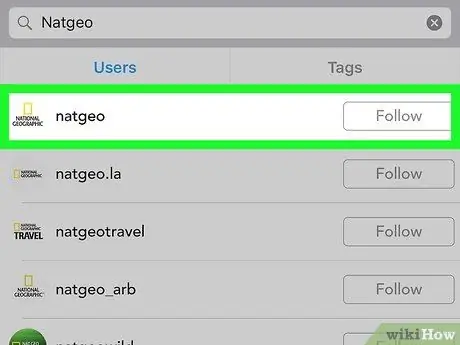
ნაბიჯი 8. შეეხეთ შესაბამის მომხმარებლის ანგარიშს
ანგარიში გამოჩნდება ძიების შედეგების ზედა რიგში. ამის შემდეგ გაიხსნება მომხმარებლის ინსტაგრამ გვერდი.
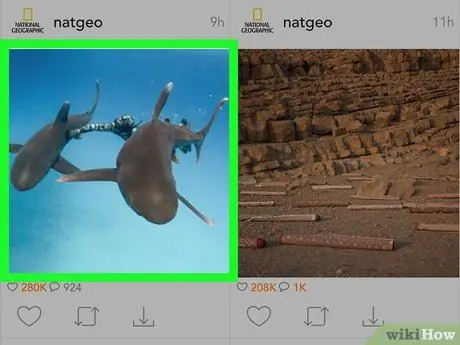
ნაბიჯი 9. იპოვეთ ფოტო, რომლის ჩამოტვირთვა გსურთ
დაათვალიერეთ ანგარიშის გვერდი, სანამ არ იპოვით იმ ფოტოს, რომლის გადმოწერაც გსურთ.
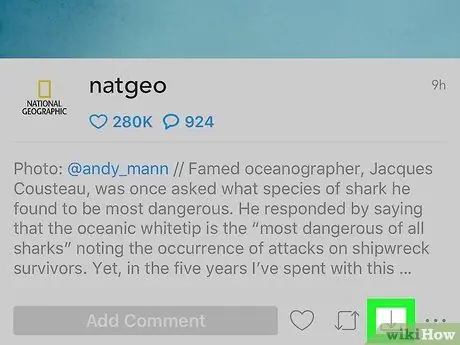
ნაბიჯი 10. შეეხეთ ისარს "გადმოტვირთვა"
ქვემოთ მიმართული ისარი არის ფოტოს ქვემოთ. ისრის ფერი ცისფერი გახდება და მიუთითებს, რომ სურათი გადმოწერილია iPhone- ზე.
შეიძლება დაგჭირდეთ შეხება " კარგი ”ორჯერ, რათა InstaGet- მა შეძლოს მოწყობილობის გალერეაში ან ფოტო საქაღალდეში წვდომა.
მეთოდი 3 დან 3: BatchSave გამოყენება Android მოწყობილობაზე
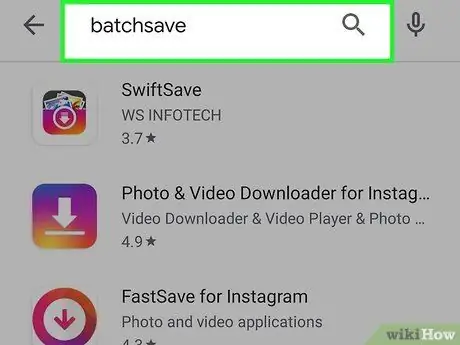
ნაბიჯი 1. ჩამოტვირთეთ BatchSave
ღია
“ Google Play Store ”, შემდეგ მიჰყევით ამ ნაბიჯებს:
- შეეხეთ საძიებო ზოლს.
- აკრიფეთ სურათების შენახვა.
- შეეხეთ " BatchSave ინსტაგრამისთვის ”.
- შეეხეთ " ᲓᲐᲘᲜᲡᲢᲐᲚᲘᲠᲔᲑᲐ ”.
- შეეხეთ " მიღება 'როდესაც მოთხოვნილია.
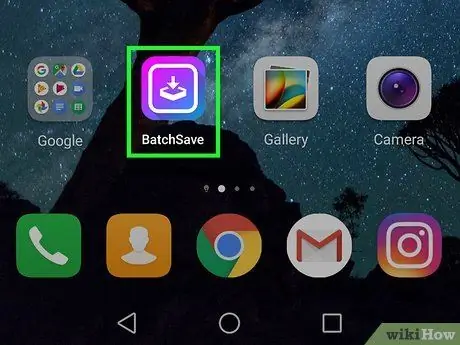
ნაბიჯი 2. გახსენით BatchSave
შეეხეთ ღილაკს გახსნილი ”BatchSave სურათის გვერდით, ან შეეხეთ BatchSave პროგრამის ხატულას Android მოწყობილობის გვერდზე/აპლიკაციის უჯრაში.
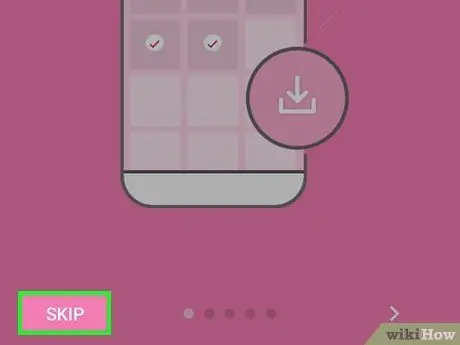
ნაბიჯი 3. შეეხეთ SKIP- ს
ის ეკრანის ქვედა მარცხენა კუთხეშია. ამის შემდეგ, სამეურვეო პროცესი გამოტოვებული იქნება.
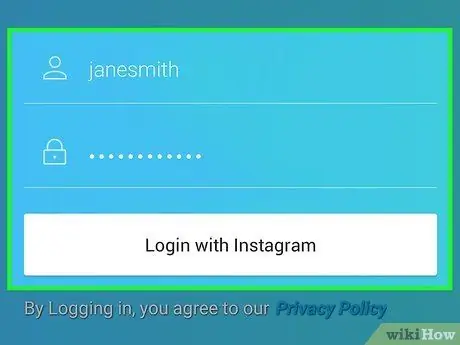
ნაბიჯი 4. შედით თქვენს Instagram ანგარიშზე
ჩაწერეთ ანგარიშის მომხმარებლის სახელი და პაროლი, შემდეგ შეეხეთ შედით Instagram- ით ”.
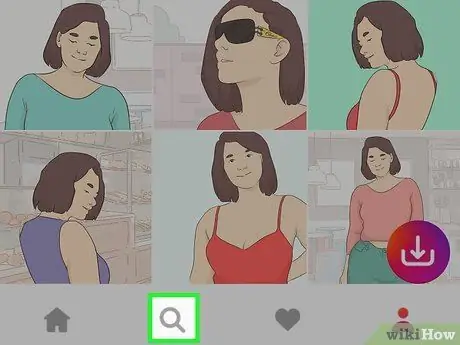
ნაბიჯი 5. შეეხეთ ძებნის ხატს ("ძებნა")
ეს არის გამადიდებელი შუშის ხატი ეკრანის ბოლოში.
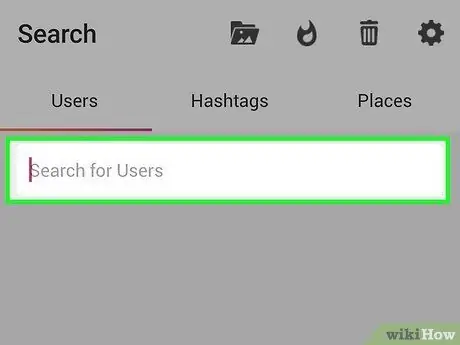
ნაბიჯი 6. შეეხეთ ტექსტს "ძიება მომხმარებლებისთვის"
ეს ზოლი ეკრანის ზედა ნაწილშია.
თუ ტექსტის ყუთს ვერ ხედავთ, ჯერ შეეხეთ ჩანართს " მომხმარებლები ”ეკრანის ზედა მარცხენა კუთხეში.
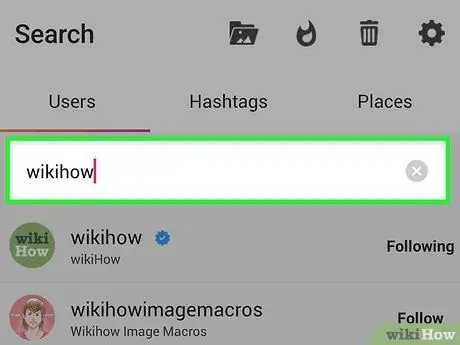
ნაბიჯი 7. შეიყვანეთ მომხმარებლის სახელი
ჩაწერეთ ანგარიშის მომხმარებლის სახელი, რომელმაც ატვირთა სურათი, რომლის გადმოტვირთვაც გსურთ, შემდეგ შეეხეთ ვარიანტს” მოძებნეთ მომხმარებლები ”ტექსტის ყუთის ქვემოთ.
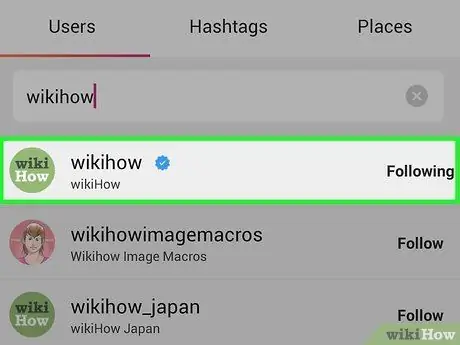
ნაბიჯი 8. შეეხეთ მომხმარებლის შესაბამის პროფილს
პროფილი გამოჩნდება ძიების შედეგების ზედა რიგში, ძებნის ზოლის ქვემოთ. ამის შემდეგ გაიხსნება მომხმარებლის პროფილის გვერდი.
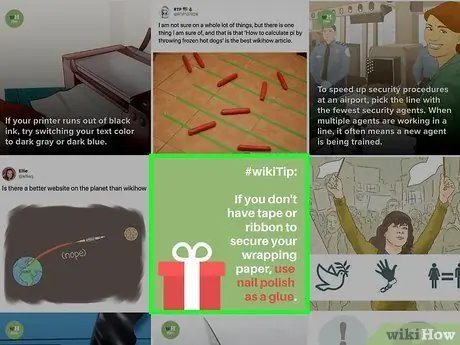
ნაბიჯი 9. აირჩიეთ სასურველი ფოტო
დაათვალიერეთ ანგარიშის გვერდები სანამ არ იპოვით იმ ფოტოს, რომლის გადმოტვირთვა გსურთ, შემდეგ შეეხეთ ფოტოს. ამის შემდეგ, ფოტო გაიხსნება.
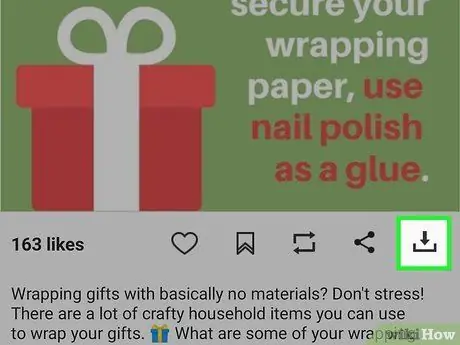
ნაბიჯი 10. შეეხეთ ისარს "გადმოტვირთვა"
ეს არის ქვემოთ მიმართული ისარი ფოტოს ქვედა მარჯვენა კუთხეში. ამის შემდეგ, ფოტო გადმოწერილი იქნება Android მოწყობილობაზე. შეგიძლიათ იხილოთ ფოტო გალერეაში.
Რჩევები
- Instagram პროგრამის გამოყენებისას შეგიძლიათ გადაიღოთ იმ სურათების ეკრანის ანაბეჭდები, რომელთა შენახვაც გსურთ.
- BatchSave გაძლევთ საშუალებას აირჩიოთ რამოდენიმე ფოტო ერთდროულად ფოტოების შეხებით და დაჭერით სანამ გამშვები ნიშანი არ გამოჩნდება. ამის შემდეგ, შეეხეთ სხვა ფოტოებს და დააჭირეთ ჩამოტვირთვის ისარს ეკრანის ქვედა მარჯვენა კუთხეში.






